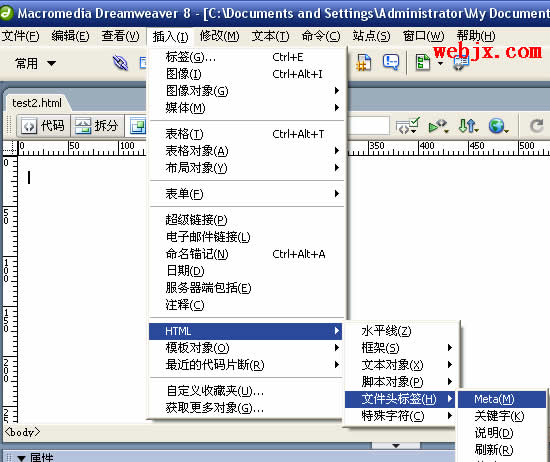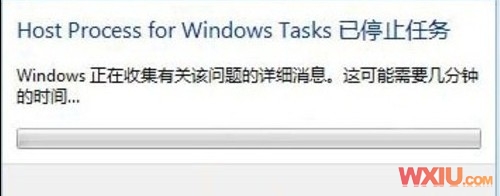固态硬盘无法删除分区也无法格式化(oem分区怎么删除)
2023-06-20 11:58:14 阅读( 1668)
一台电脑使用Fdisk软件删除分区后,准备安装Linux系统,结果没有安装成功,于是改装Windows系统,同样无法安装成功,这可能是删除分区次序错误引发的故障,下面是解决删除分区次序错误引发的故障的过程步骤。
用Fdisk软件删除分区后,一台电脑准备安装Linux系统,但是安装失败,导致Windows系统无法成功安装,可能是删除分区的顺序不对造成的。
以下是解决分区删除顺序错误导致故障的流程步骤。
故障分析
使用Fdisk软件删除分区时,如果不注意先删除主分区,就会导致此故障。虽然这种故障的概率不是很高,但是目前的分区软件,如Fdisk、PartitionMagic和DiskGen等。
都有一个共同的特点,就是使用一个工具分区后,再次使用这个工具软件无法识别之前写的分区表,只能使用其他工具软件再次分区才能解决问题。
使用DiskGen软件对硬盘进行重新分区,解决系统无法正常安装的问题。
排除故障
1.下载DiskGen软件,压缩后存储在一个DOS启动u盘中,将装有DiskGen软件的DOS启动u盘插入电脑的USB接口,然后再次启动电脑,在进入系统前按“Del”键进入BIOS设置程序。
设置系统从u盘启动,按“F10”键保存设置并退出BIOS设置程序。
2.电脑自动重启后会进入DOS状态,然后在DOS命令提示符下输入“cd diskgen”命令。
3.按“Enter”键进入DiskGen软件所在的目录,然后输入“dir/w”命令,按“Enter”键查看该目录下的文件。
在列出的文件中,“DiskGen.exe”是DiskGen软件的可执行文件。
4.输入“diskgen”命令,然后按“Enter”键。
5.会弹出Diskgen软件的主界面,然后按“Tab”键选择柱形图的灰色区域(分区前是灰色的)。
6.按“Alt P”展开分区菜单项,然后选择“新建分区”菜单项。
7.会弹出“新建主分区”对话框,然后在“请输入新分区的大小(MB)”文本框中输入要创建的主分区的大小,在此输入“15360”。
8.点击确定打开“信息”对话框,系统询问用户“是否要设置DOS FAT分区?”。
9.点击“是”返回DiskGen主界面,可以成功创建FAT32格式的主分区。
10.按“Tab”键选择柱形图,然后按“Write”键选择商品区。在此选择带有“23899.99MB”字样的区域。
11、选择“分区建扩展分区”菜单项。
12、随即弹出所示的“新建扩展分区”对话框,若要将剩余磁盘空间全部创建为扩展分区,那么保持默认之即可。
13、单击确定返回DiskGen主界面即可完成扩展分区的创建。
14、选中扩展分区选项后按下“Enter”键,弹出“新建逻辑分区”对话框。
15、若想创建多个逻辑分区,则可在“请输入新分区的大小(MB)”文本框中输入逻辑分区的大小。若只想创建一个逻辑分区,则可直接单击“确定”按钮,随即弹出“信息”对话框,
系统询问用户“要建立DOS FAT分区吗?”。
16、单击“是”按钮返回DiskGen主界面,此时扩展分区的全部空间分给一个逻辑分区。
17、选择要激活的主分区,然后选择“分区”“激活(恢复)”菜单项货直接按下“F”键。
18、主分区的系统名称变为红色,则表明主分区已被成功激活。
19、使用DiskGen软件对硬盘进行的各种分区操作,只是改变了内存缓冲区,只有存盘后才会将修改一次性地写入硬盘。选择“硬盘”“存盘”菜单项,或直接按下“F8”键。
20、随即弹出“信息”对话框,询问用户“更新硬盘分区表?”,单击“是”按钮即可完成硬盘分区表的更新,并应用所有的分区操作。
21、在DiskGen主界面中选择“存盘”“退出”菜单项。
22、随即弹出“信息对话框,系统询问用户“退出吗?”,单击“重新启动”按钮,即可退出DiskGen程序并使更改的分区表生效。
23、电脑自动重启时拔下DOS启动U盘,然后将Windows XP安装光盘插入光驱中,并进入BIOS设置程序设置系统从光盘启动,此时Windows XP系统即可顺利安装。
不能安装系统很大程度是由于分区表错误引起的,通过上面的步骤删除分区表次序错误引发的故障就可以解除了。
猜你喜欢
Guessyoulike